下記のご対応をお願いします。
1.Win11SQL.exeの実行
(1) 「Windowsキー + R」を押下し、[ファイル名を指定して実行]画面を表示します。
(2) [名前]欄に、「Win11SQL.exe」と入力し、[OK]ボタンをクリックします。
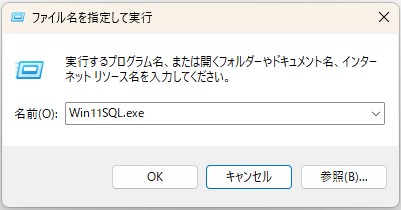
※実行しても何も画面表示されません。サイレントで実行されますので、数秒お待ち
ください。
※「'Win11SQL.exe'が見つかりません」と表示される場合は、以下の
【「'Win11SQL.exe'が見つかりません」と表示される場合の対処】
を行った後で、再度実行してください。
2.パソコンを再起動します。
3.10分程度待ちます。
4.「e-TAX消費税」を押下して起動できるか、お試しください。
------------------------------
【「'Win11SQL.exe'が見つかりません」と表示される場合の対処】
上記1. (2)で「× 'Win11SQL.exe'が見つかりません。名前を正しく入力したかどう
かを確認してから、やり直してください。」というエラーが表示される場合は、以下の
ご対応を行ってください。
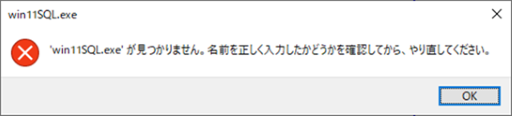
1.「win11sql.zip」のダウンロード
下記URLから「win11sql.zip」をデスクトップなど任意の場所にダウンロードします。
https://www.tkc.jp/media_library/consolidate/consulting_tool/wm47wdutpwcs/group_tsusan/docs/win11sql.zip
2.「win11sql.zip」の展開
「win11sql.zip」を右クリックし、「すべて展開」から展開します。
3.所定のフォルダにコピー
2.で展開したフォルダに格納されている3つのファイルを以下のフォルダにコピー
します。
C:\Program Files (x86)\TKC\Shared Files
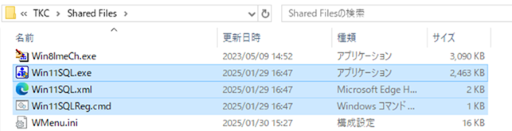
4.「1.Win11SQL.exeの実行」から再度実施します。